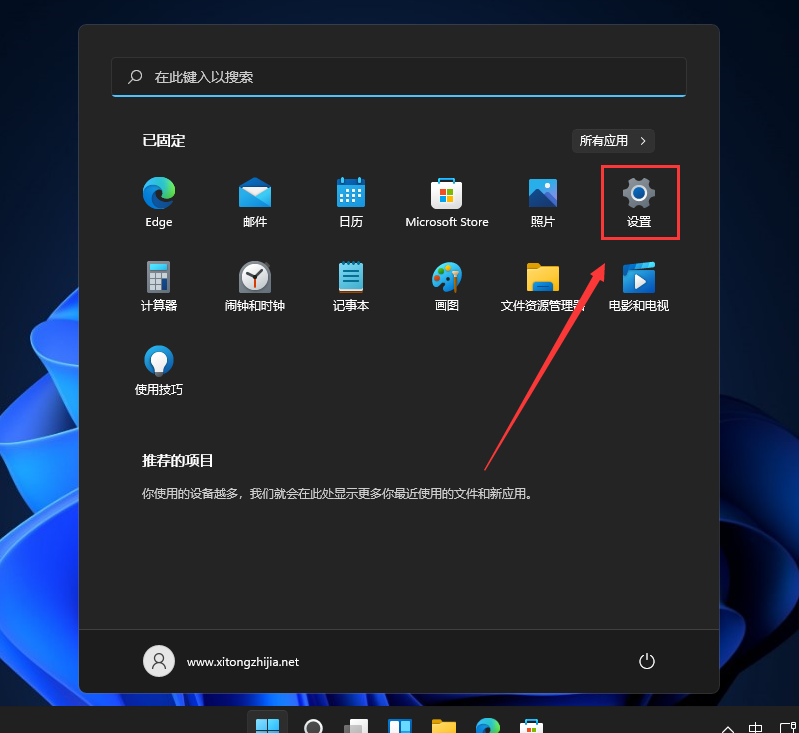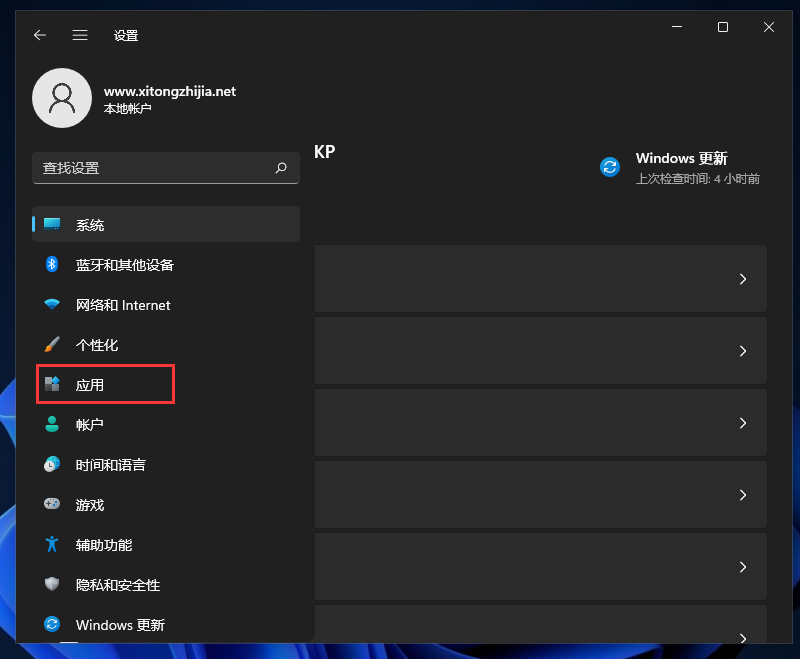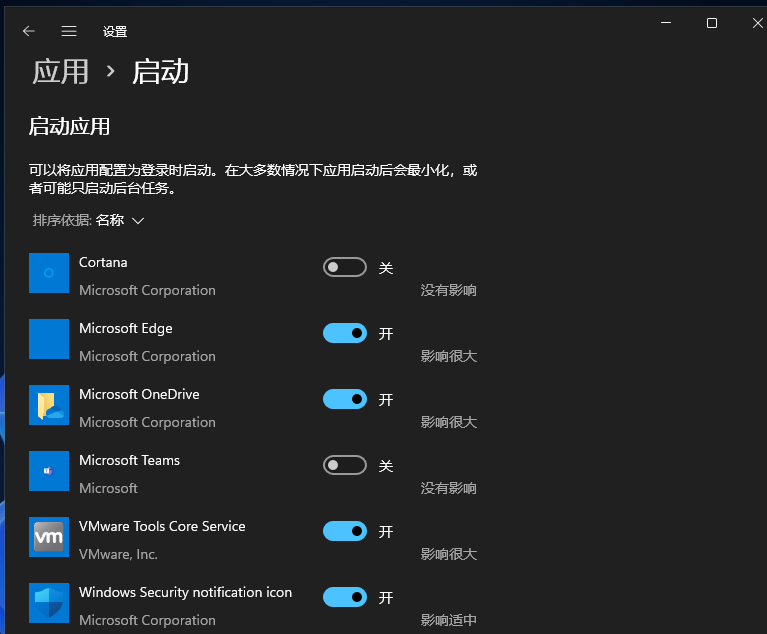Win11启动项管理在哪?Win11怎么管理电脑开机启动项?
[来源:未知 作者:辰奕 发表时间:2023-02-04 00:31 阅读次数:]|
最近有不少用户都安装更新了Windows11系统,但是随着用户的电脑使用时间增加,发现自己的电脑开机速度变得非常的慢,这其实是我们的电脑开机启动项太多了,那么怎么管理电脑的启动项呢?! 酷987下载www.xitongzhijia.net原创,转载需注明出处。 Win11启动项管理 首先在开始菜单中打开我们的设置。
进入后在左侧找到应用。
然后在右侧的最下方找到启动。
进入启动后,这里就会显示我们电脑中安装的所有应用程序,用户可以对这些应用设置自启动管理。
|
Tags:
责任编辑:永春小孩相关文章列表
- 发表评论
-
- 最新评论 进入详细评论页>>